Cómo instalar paquetes en el sistema Rhel 8 / Centos 8 Linux
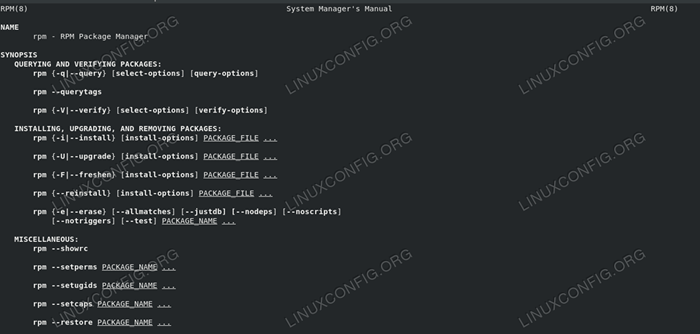
- 1109
- 117
- Adriana Tórrez
Todas las distribuciones modernas de Linux organizan software en paquetes que contienen binarios de aplicaciones, archivos, metadatos e información sobre las dependencias de los paquetes, posibles conflictos con otros paquetes, etc. El Manager de paquetes Core Rhel se llama RPM en sí, y es la herramienta utilizada también por DNF, El administrador de paquetes de nivel superior, que es capaz de administrar las dependencias. Una tecnología relativamente reciente , platero, Instale también aplicaciones de sandboxed junto con sus tiempos de ejecución.
En este tutorial aprenderás:
- Las tres formas principales de instalar un paquete usando RPM
- Cómo instalar paquetes con DNF
- Cómo instalar aplicaciones gráficamente desde la utilidad Gnome-Software
- Cómo instalar aplicaciones de sandboxed con plano
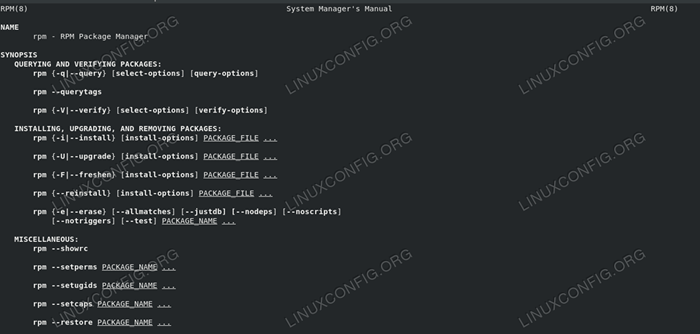
El manual de administrador de paquetes de rpm
Requisitos y convenciones de software utilizados
| Categoría | Requisitos, convenciones o versión de software utilizada |
|---|---|
| Sistema | RHEL 8 / CENTOS 8 |
| Software | Las utilidades utilizadas en este tutorial se instalan de forma predeterminada, no hay necesidad de software adicional. |
| Otro | Permiso para ejecutar el comando con privilegios raíz. |
| Convenciones | # - requiere que los comandos de Linux dados se ejecuten con privilegios raíz directamente como un usuario raíz o mediante el uso de sudo dominiops - Requiere que los comandos de Linux dados se ejecuten como un usuario regular no privilegiado |
¿Qué es un paquete??
En Rhel 8 / Centos 8, como en todas las distribuciones modernas de Linux, el software está organizado en repositorios, en forma de paquetes. Pero que es exactamente un paquete? Un paquete es básicamente un archivo comprimido que contiene los archivos asociados con un software específico, como binarios y bibliotecas compilados, además de metadatos e instrucciones sobre dónde y cómo se deben instalar esos archivos en el sistema, las dependencias externas que el software necesita para ejecutar correctamente y más. Rhel y Centos usan el rpm Formato de paquete que fue inventado por Red Hat: en este tutorial veremos cómo instalar y administrar paquetes de RPM en Red Hat Enterprise Linux 8.
RPM: The Red Hat Package Manager y Yum/DNF
Para aliviar la gestión de los paquetes de RPM, el Administrador de paquetes de RPM fue creado. Aunque es muy poderoso, se centra en paquetes individuales, por lo que no puede resolver dependencias. Para gestionar las relaciones entre los paquetes y evitar el infame dependencia del infierno, primero beque Administrador de paquetes (actualizador amarillo modificado) y luego su evolución, DNF (Yum dandificado), fueron adoptados. DNF se introdujo en primer lugar en Fedora 18, y reemplaza a Yum en la última versión de Red Hat Enterprise Linux.
Instalación de un paquete con RPM
Una de las operaciones más básicas que podemos realizar con RPM es la instalación de un paquete. Como se dijo antes, esto funcionará solo si el paquete no tiene dependencias externas, ya que RPM no puede administrarlo. Básicamente, hay tres formas en que podemos instalar un paquete con RPM: corresponden respectivamente al -i, -U y -F opción.
Para instalar un nuevo paquete podemos ejecutar RPM con el -i opción (abreviatura de --instalar). La sintaxis es muy simple:
$ sudo rpm -i Nombre del paquete.rpm
Cuando ejecutamos el comando anterior, el paquete especificado se instala solo si aún no se instala en el sistema. Si intentamos instalar un paquete ya instalado (GEDIT en este caso), recibimos un error:
$ sudo rpm -i gedit -3.28.1-3.El8.x86_64.Paquete RPM GEDIT-2: 3.28.1-3.El8.x86_64 ya está instalado
Observe que aquí para el mismo "paquete" nos referimos a la misma versión exacta. Este método de instalación es el recomendado para usar al realizar la instalación de un nuevo núcleo: en tales situaciones, el nuevo núcleo coexistirá con los más antiguos, por lo que en caso de que algo no funcione como se esperaba, será posible usarlos como un respaldo.
Las cosas van de manera diferente cuando usamos el -U opción, que es la abreviatura de --mejora. En este caso, si un paquete aún no existe en el sistema, está instalado; Si existe una versión anterior del paquete, se actualiza el paquete. Esto significa que después de instalar la versión más reciente del paquete, se eliminan las más antiguas. Como dijimos anteriormente, la actualización de una pieza fundamental de software como el núcleo en su lugar está muy desanimado: es mejor estar absolutamente seguro de que el nuevo kernel funciona como se esperaba antes de eliminar las versiones más antiguas.
El -F (o -freshen) La opción hace algo diferente. Cuando se usa, solo se actualizan los paquetes ya existentes. Si una versión anterior del paquete que estamos intentando instalar ya no existe en nuestro sistema, no está instalada.
Instalación de un paquete desde una ubicación remota
Con rpm También es posible instalar un paquete que no esté en nuestro sistema de archivos local. Digamos que, por ejemplo, queremos instalar un paquete accesible a través del protocolo FTP; El comando para ejecutar sería el siguiente:
$ sudo rpm -i ftp: // ftp.someaddress.com/paquete.rpm
También es posible proporcionar un nombre de usuario y una contraseña si se requiere autenticación, incluida dicha información en la dirección:
$ sudo rpm -i ftp: // nombre de usuario: contraseñ[email protected]/paquete.rpm
Instalación de un paquete con DNF
A pesar de DNF Funciona además de RPM, proporciona características muy útiles como la administración de dependencias de software y la capacidad de instalar software desde los repositorios de distribución. Los metadatos almacenados en un paquete RPM, entre otras cosas, especifican qué otros paquetes deben instalarse para que funcione el software y, eventualmente, qué paquetes podrían entrar en conflicto con él. DNF, o se encarga de realizar todas las operaciones necesarias, después de recibir la confirmación del usuario. Digamos, por ejemplo, queremos instalar el empuje paquete usando dnf; Corríamos:
$ sudo dnf instalación vim
Después de ejecutar el comando anterior, las operaciones que se realizarán y la lista de dependencias a instalar se muestran en la pantalla:
Dependencias resueltas. ==================================================== ============================== Package Arch Version Size ================ ==================================================== =============== Instalación: Vim-mejorado X86_64 2: 8.0.1763-7.EL8 RHEL-8-FOR-X86_64-APPSTREAM-BETA-RPMS 1.4 m de dependencias de instalación: GPM-LIBS X86_64 1.20.7-15.EL8 RHEL-8-FOR-X86_64-APPSTREAM-BETA-RPMS 39 K VIM-Filesystem Noarch 2: 8.0.1763-7.EL8 RHEL-8-FOR-X86_64-APPSTREAM-BETA-RPMS 47 K VIM-Common X86_64 2: 8.0.1763-7.EL8 RHEL-8-FOR-X86_64-APPSTREAM-BETA-RPMS 6.Resumen de transacción de 3 m ================================================ ================================== Instalar 4 paquetes Tamaño de descarga total: 7.8 m Tamaño instalado: 30 m es este bien [y/n]:
Si ejecuta DNF desde un script que está destinado a ejecutarse desatendido, el -Y opción (forma breve de --asumido) se pueden usar: de esa manera todas las respuestas recibirán una respuesta de 'sí' automáticamente, y se requerirá la interacción del usuario.
Al igual que RPM, DNF nos deja instalar un paquete ubicado en una URL remota; Todo lo que tenemos que hacer es especificar este último:
$ sudo dnf install http: // ruta/a/paquete.rpm
Instalación de un paquete gráficamente
Al ejecutar el GNOMO El entorno de escritorio también es posible instalar un paquete gráficamente, utilizando el software solicitud. Si el paquete existe en los repositorios de distribución, simplemente podemos realizar una búsqueda de la aplicación que queremos instalar utilizando el campo de búsqueda:
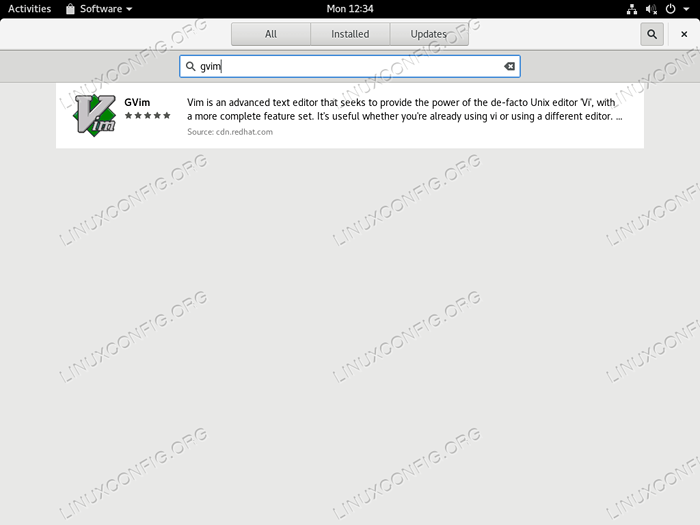
Interfaz de búsqueda de software GNOME
Después de eso, podemos hacer clic en el botón "Instalar" para instalar realmente la aplicación:
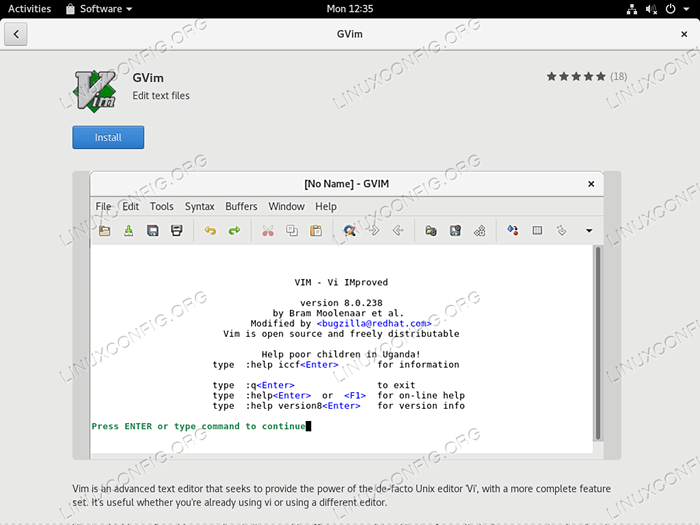
Interfaz de instalación de software GNOME
Al instalar un paquete con este método se utiliza un procedimiento diferente. Las aplicaciones GNOME-Software son una frontend para paquete que es en sí mismo una frontend de alto nivel que funciona como una abstracción sobre el administrador de paquetes nativos de una distribución: su objetivo principal es uniforme de instalaciones en diferentes distribuciones. También es importante notar que los paquetes instalados de esta manera no aparecerán en el historial de DNF, ya que PackageKit no usa este último debajo del capó.
Instalación del software con packas planas
En Rhel 8 / Centos 8, otra forma posible de instalar software, tanto desde la aplicación Gnome-Software, o desde la línea de comandos, es usar FlatPacks. FlatPacks proporciona entornos de sandboxed dentro de los cuales se proporciona un software junto con todas sus dependencias: esto hace posible ejecutar una versión específica de un programa en todas las distribuciones que admiten esta tecnología, independientemente de las bibliotecas nativas. El principal repositorio de Flatpacks es Flathub. Instalar una platera desde este sitio con Gnome-Software es realmente fácil. Todo lo que tenemos que hacer es buscar la aplicación que queremos instalar y hacer clic en el instalar botón.
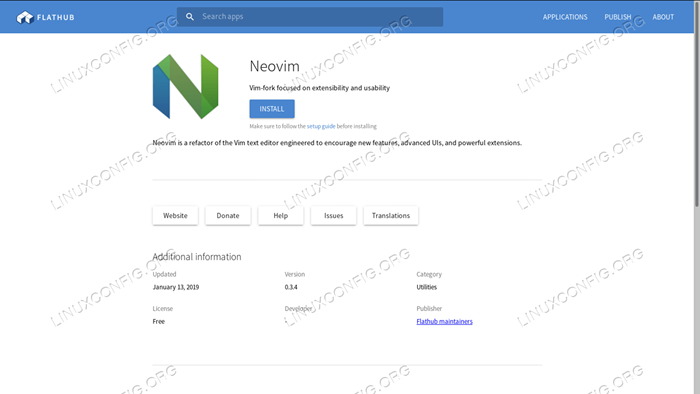
Flathub es el principal repositorio utilizado para plateros
El software GNOME debe iniciarse automáticamente: si no, simplemente abra el archivo descargado con él. Después de hacer clic en el botón Instalar y proporcionar nuestra contraseña administrativa, si es necesario, el paquete se instalará.
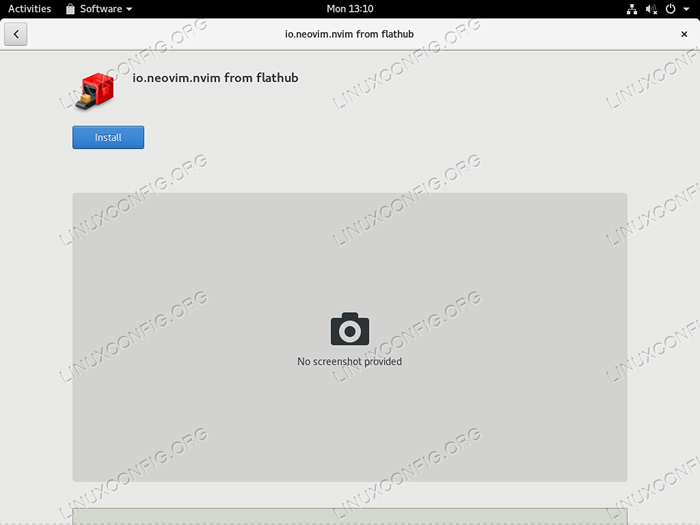
Instalación de Software Flatpak de GNOME
Una vez que instalamos un FlatPak de esta manera, el repositorio de Flathub se agrega automáticamente como una fuente plana de SlatPak, por lo tanto, es posible buscar otras aplicaciones contenidas en él, directamente desde la interfaz Gnome-Software Center.
Es posible realizar las mismas operaciones que vimos anteriormente desde la línea de comandos usando el comando platpak. Al usar el platero Utilidad, es posible decidir si la instalación debe ser a nivel mundial o solo para un usuario específico. En el último caso no se requieren privilegios administrativos y el --usuario Se debe proporcionar opción al comando. Para agregar el repositorio de flathub a nivel mundial, simplemente ejecutamos:
$ sudo Flatpak remoto-add-if-no-exists flathub https: // dl.pícaro.org/repo/flathub.platpakrepo
Ahora podemos instalar nuestro paquete. Debemos proporcionar la ruta del paquete completo y también el nombre del repositorio remoto del que queremos instalar. Por ejemplo, para instalar Neovim, ejecutaríamos:
$ sudo platpak install flathub io.neovim.NVIM requirió tiempo de ejecución para IO.neovim.nvim/x86_64/stable (tiempo de ejecución/org.Freedesktop.SDK/X86_64/18.08) Encontrado en Flathub remoto ¿Desea instalarlo?? [y/n]:
Si respondemos afirmativamente el paquete y su tiempo de ejecución se descargará e instalará en nuestro sistema. Si desea saber más sobre la tecnología Flatpak, puede consultar nuestro artículo más detallado sobre el tema
Conclusiones
En este tutorial vimos varias formas de instalar software en sistemas Rhel 8 / Centos 8 Linux. El software está organizado en paquetes, que en un nivel bajo son administrados por el administrador de paquetes RPM que no puede resolver las dependencias automáticamente. Para proporcionar esta función y más, se utiliza el programa DNF, que funciona sobre RPM. Finalmente aprendimos a instalar software de sandboxed utilizando una tecnología relativamente reciente, Flatpak.
Tutoriales de Linux relacionados:
- Cosas para instalar en Ubuntu 20.04
- Cosas para instalar en Ubuntu 22.04
- Cómo instalar Flatpak en Centos
- Cosas que hacer después de instalar Ubuntu 20.04 fossa focal Linux
- Cómo crear un paquete Flatpak
- Cómo instalar Flatpak en OpenSuse
- Cómo instalar solo editores de escritorio de Office en Linux
- Cómo actualizar CentOS
- Cosas que hacer después de instalar Ubuntu 22.04 Jellyfish de Jammy ..
- Ubuntu 20.04 Guía
- « Cómo instalar FFMPEG en RHEL 8 / Centos 8
- Cómo aumentar el tamaño de intercambio en Rhel 8 / Centos 8 »

